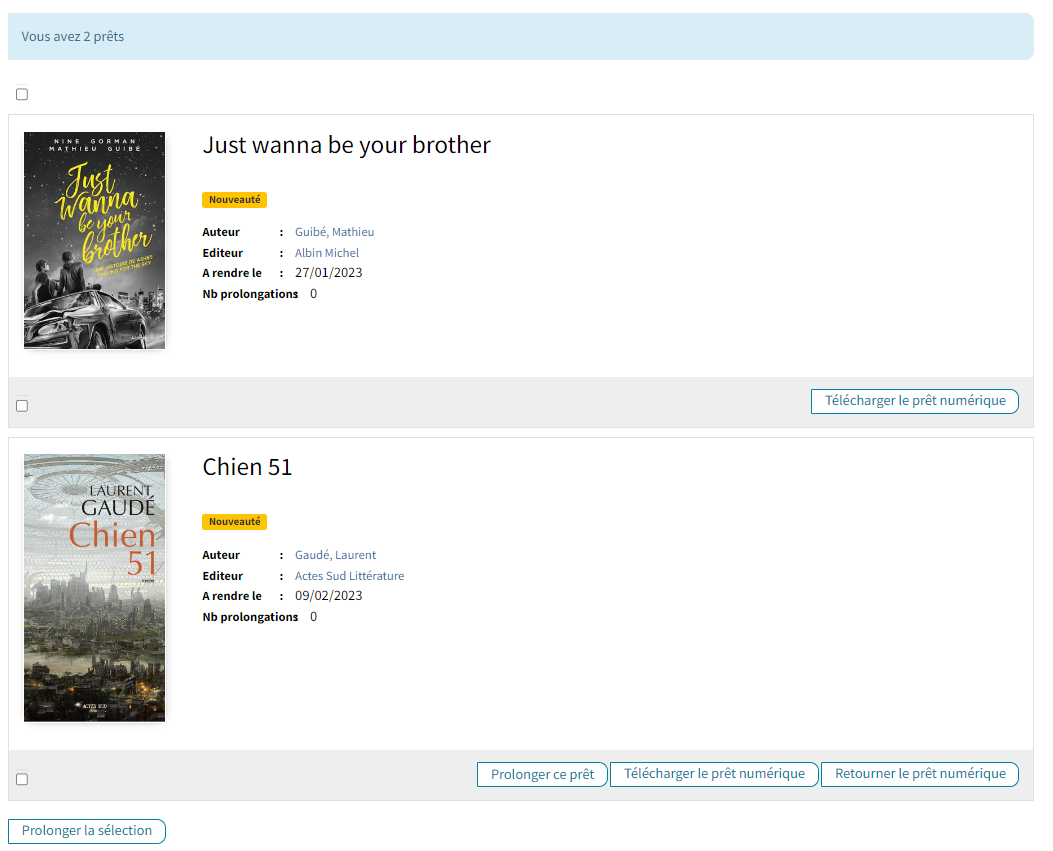Sur tablette ou smartphone, utilisez Baobab, Aldiko Next ou Adobe Digital Editions. Les trois applications sont gratuites.
Sur Baobab ou Aldiko Next, les livres s'ouvrent avec un mot de passe (celui que vous choisissez au moment du téléchargement).
Avec Adobe Digital Editions, vous devez au préalable créer un compte Adobe puis entrer votre identifiant Adobe dans l'application pour ouvrir les livres.
Baobab
-

Installer Baobab1. Cherchez dans le « Store » correspondant à votre type de tablette/smartphone (IOS ou Android) l'application Baobab de l'éditeur Dilicom.
2. Cliquez sur « Installer » puis sur « Ouvrir ».
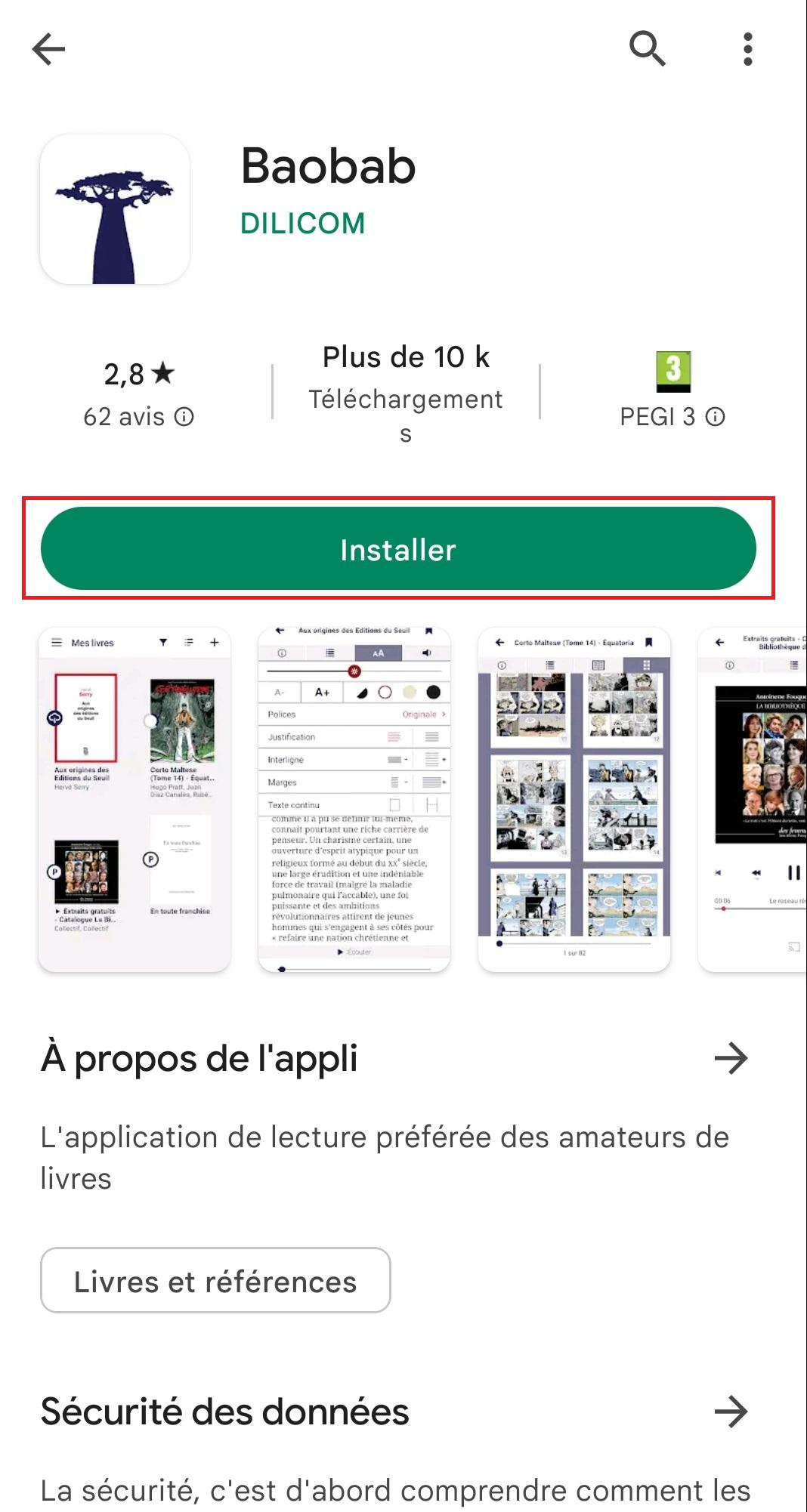
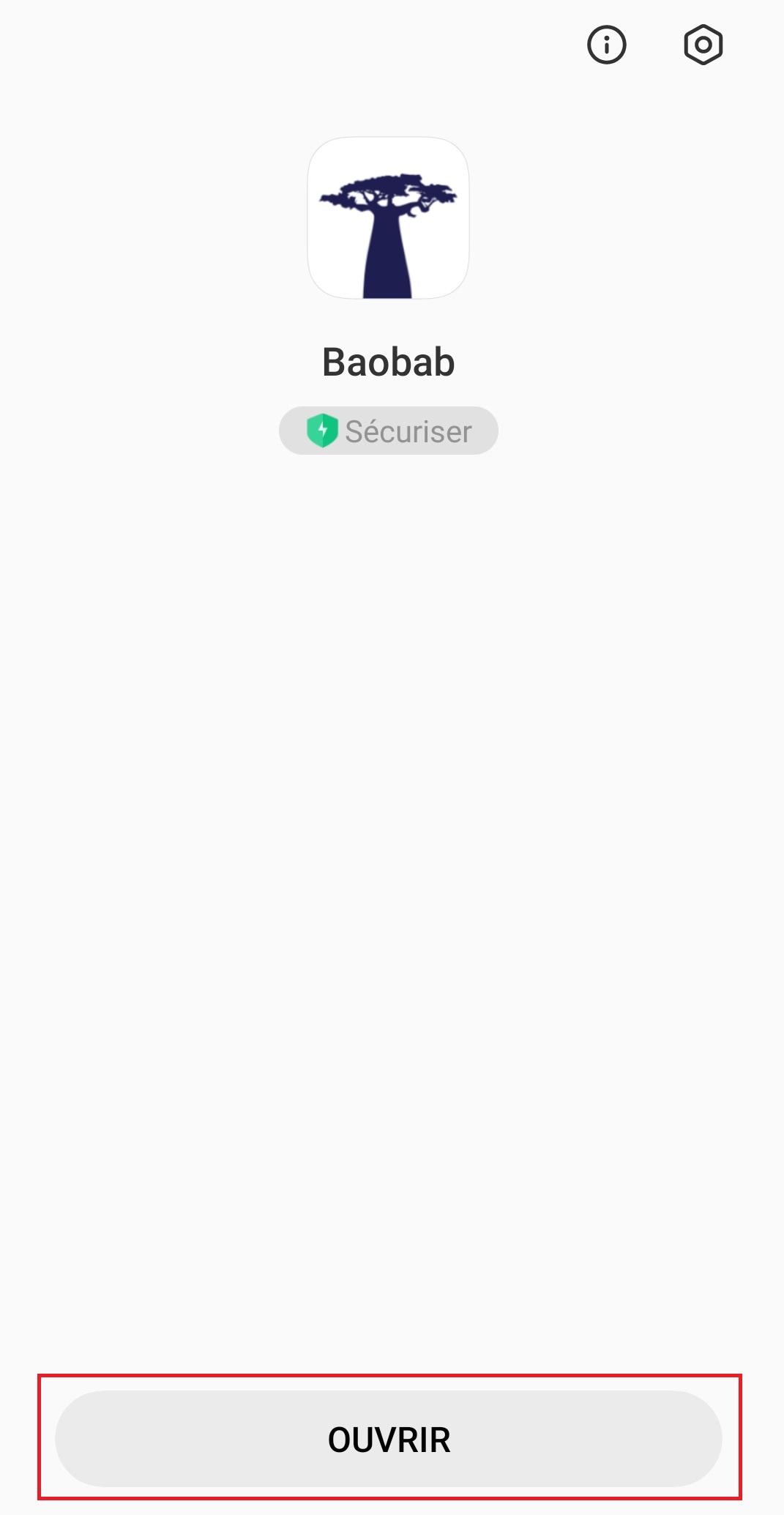
Rechercher un livre numérique1. Pour rechercher un livre numérique dans le catalogue, vous pouvez utiliser la barre de recherche en haut de la page d’accueil. Sélectionnez « Dans les livres numériques uniquement » dans le menu déroulant et tapez votre requête avant de lancer la recherche en cliquant sur la loupe.
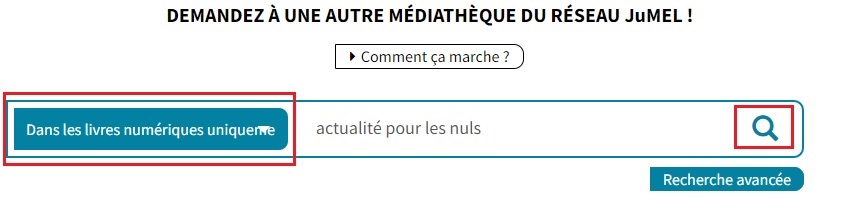
2. Si vous n'avez pas d'idée précise, vous pouvez simplement cliquer sur « Voir tous les livres numériques » dans la partie « Livres numériques » de la page d’accueil.
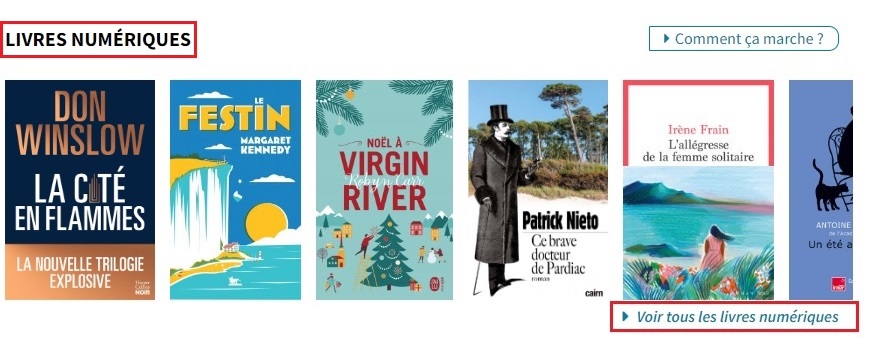
Emprunter un livre numérique1. Lorsque vous avez trouvé le livre qui vous intéresse, cliquez sur « Emprunter ». Si le livre n'est pas disponible (maximum de prêts simultanés déjà atteint), le bouton « Emprunter » sera remplacé par un bouton « Réserver ».
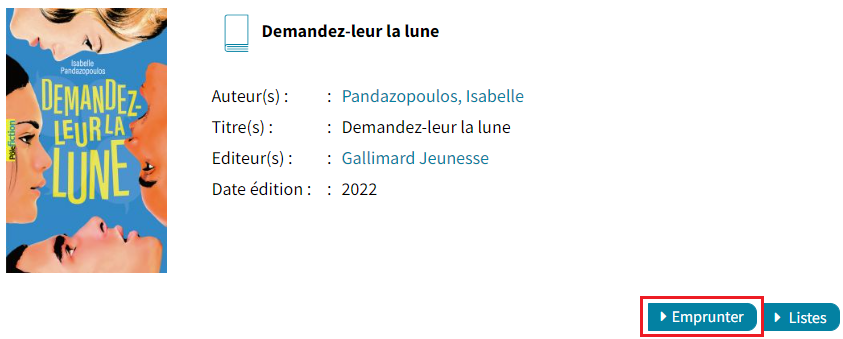
2. Indiquez ensuite votre application de lecture (Baobab) puis choisissez un mot de passe (celui que vous voulez, pas d'impératif de longueur ou de caractères spéciaux). Tapez aussi un indice qui s'affichera plus tard pour vous aider à retrouver le mot de passe. Vous pouvez alors cliquer sur « Emprunter ».
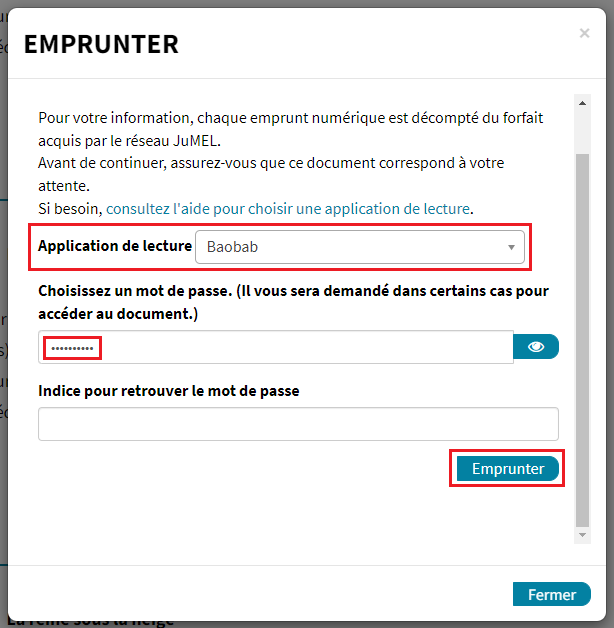
Télécharger le livre emprunté
Deux possibilités s'offrent à vous :
- Récupérer ses prêts depuis son compte bibliothèque
- Ou importer ses livres manuellement en utilisant le bouton "+"
Pour synchroniser un compte bibliothèque,
1. Cliquez sur le bouton du menu principal représenté par trois lignes horizontales puis sur « Ajouter un compte bibliothèque ».
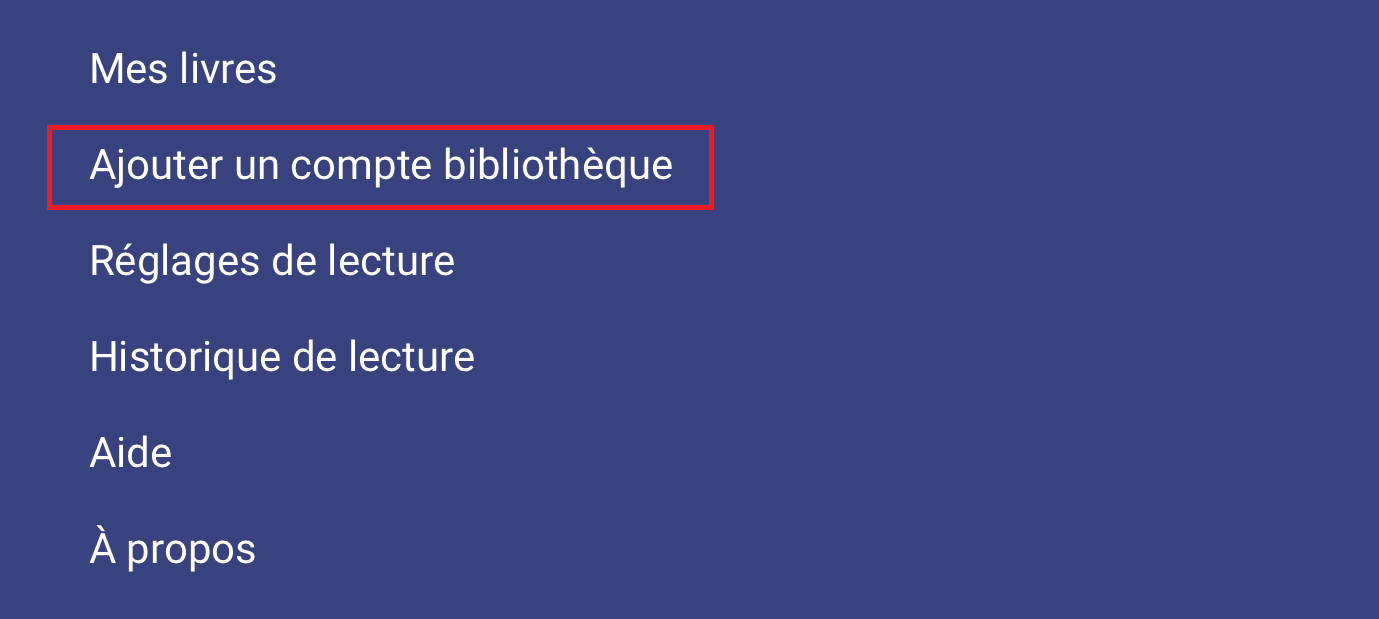
2. Saisissez le mot « Jura » puis appuyez sur « Rechercher ». Vous verrez apparaître « Médiathèque du Jura », appuyez dessus pour confirmer.
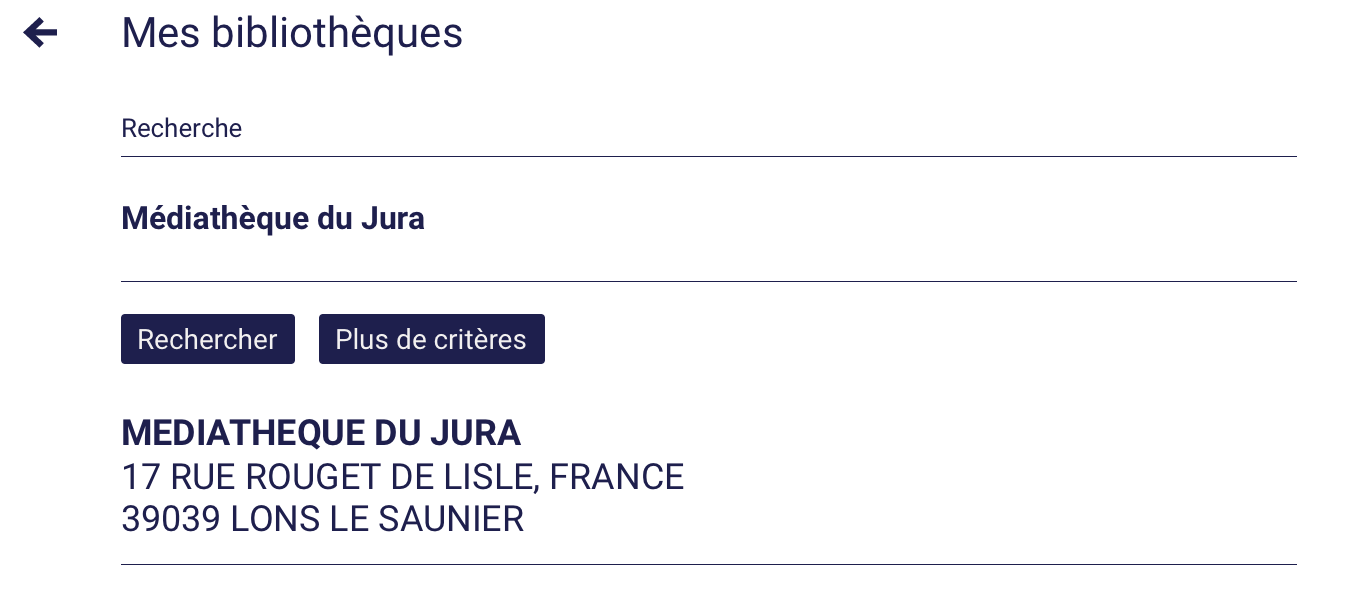
3. Entrez votre identifiant et votre mot de passe de connexion à JuMEL, puis appuyez sur « Enregistrer ».
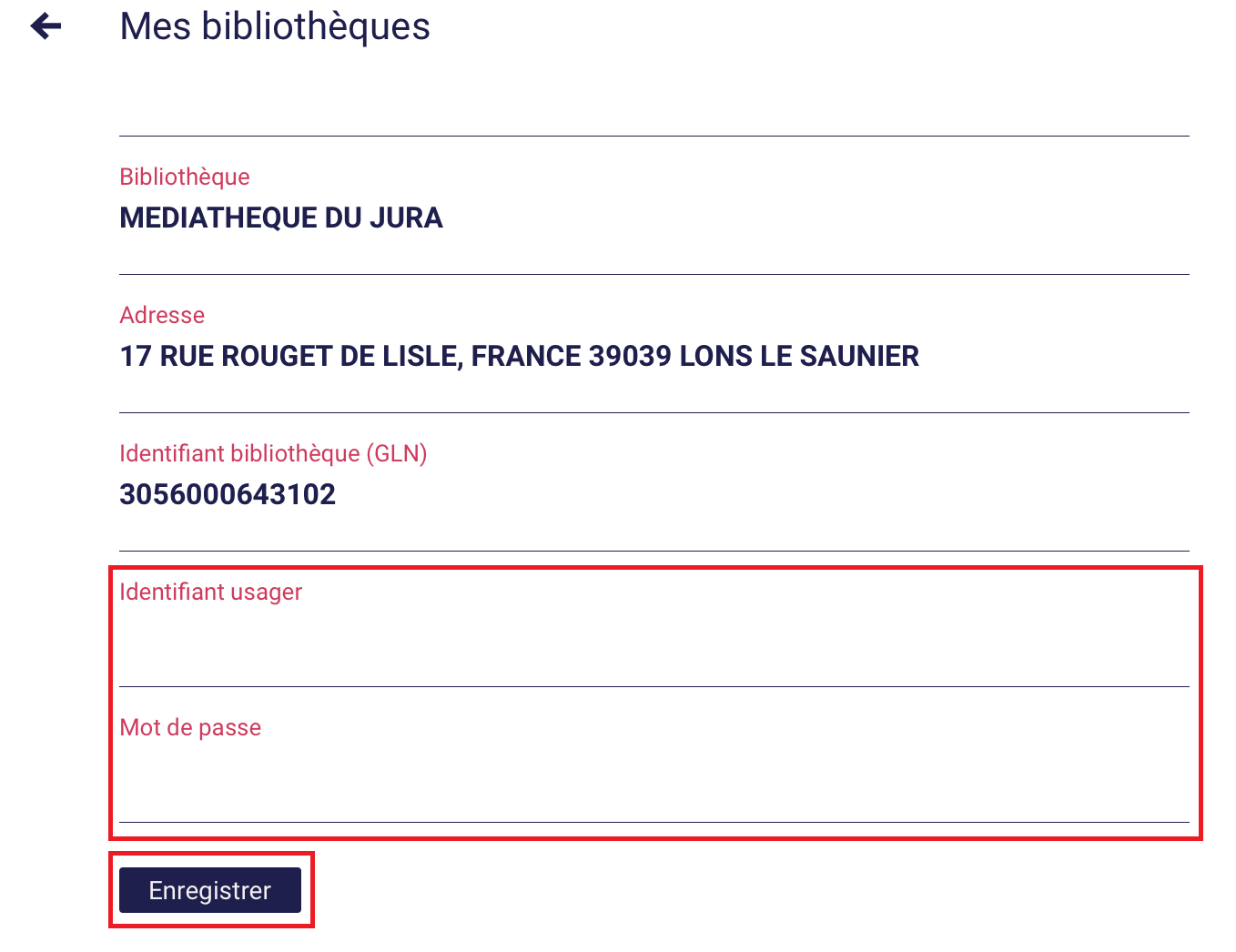
4. L'application Baobab est désormais synchronisée avec votre compte JuMEL. Cliquez sur « Récupérer mes prêts ».
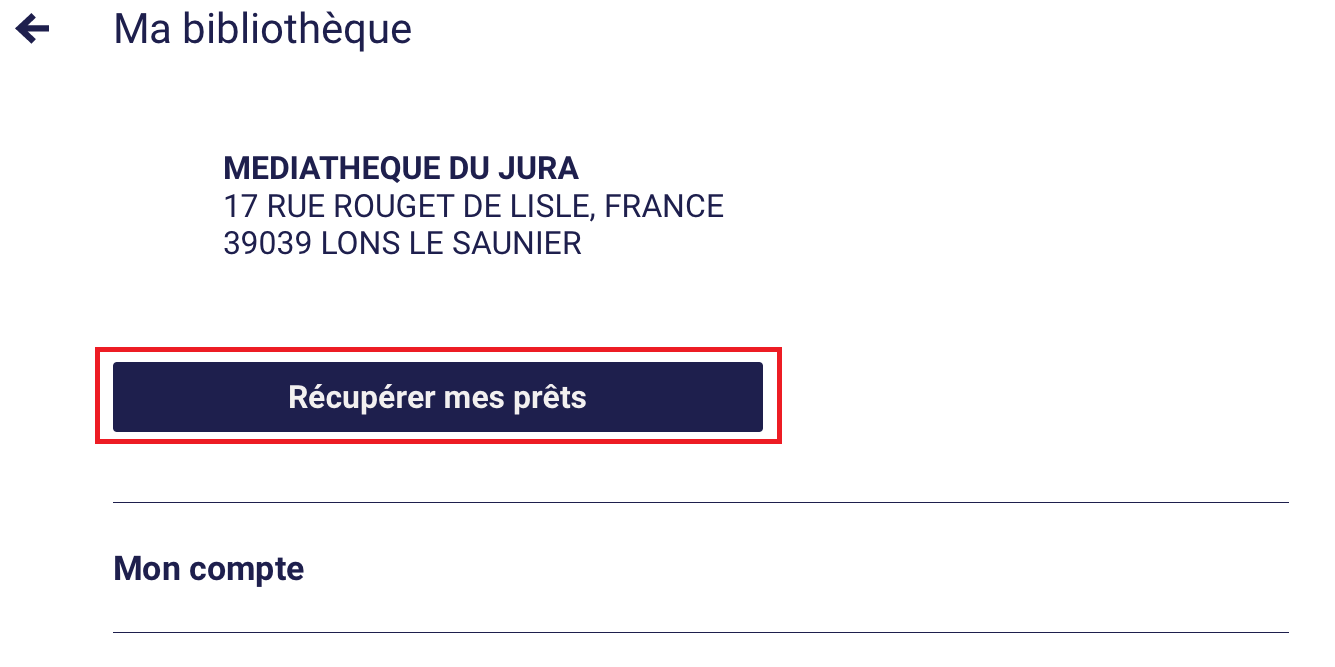
5. Vous devez voir apparaître votre livre emprunté depuis la rubrique « Mes livres ». Appuyez sur la couverture du livre pour lancer le téléchargement (lorsque celui-ci est terminé, vous voyez un petit pictogramme "P" sur le bord de la couverture).
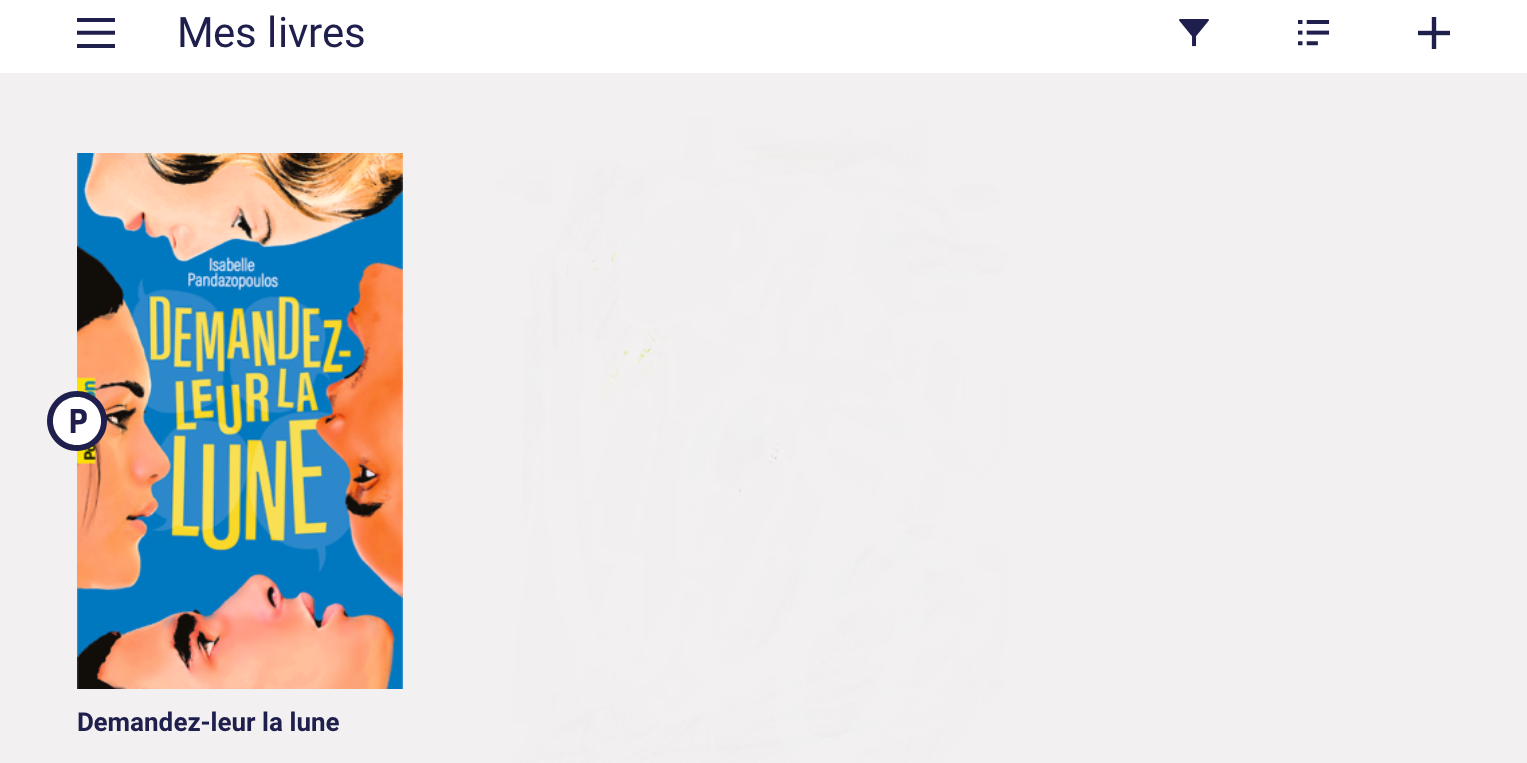
6. Pour le lire, appuyez sur la couverture du livre. C’est ici que vous devez entrer le mot de passe que vous avez choisi au moment de l’emprunt.
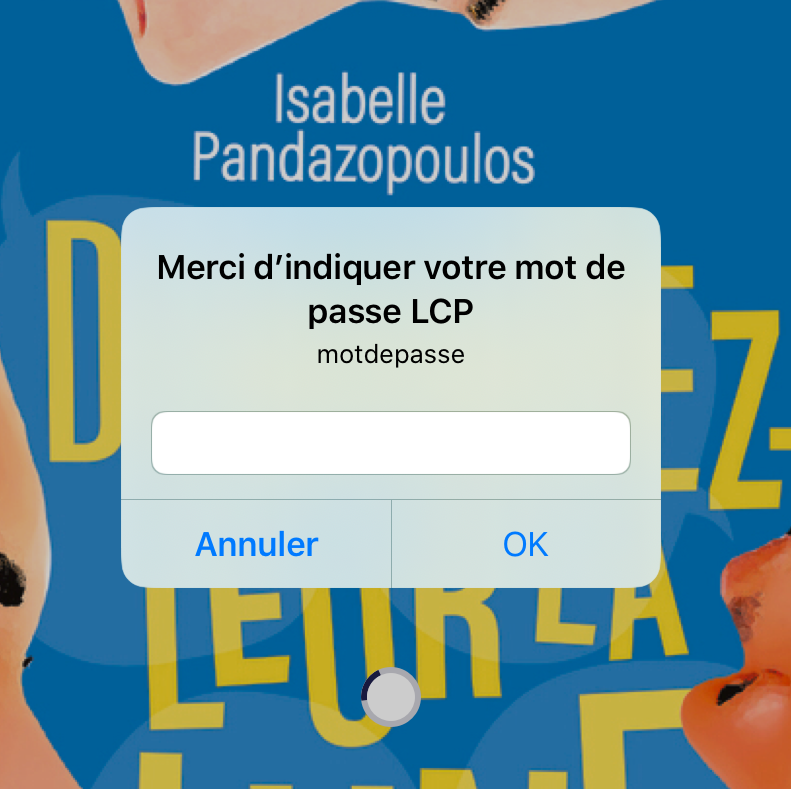
Pour charger un livre manuellement,1. Cliquez sur le lien de téléchargement qui vous est proposé lorsque vous empruntez votre livre sur JuMEL.

2. Ouvrez l'application Baobab, et cliquez sur le bouton "+" en haut à droite puis « Importer un fichier ». Vous trouverez le fichier téléchargé précédemment dans le dossier « Téléchargements » sur votre tablette/smartphone.
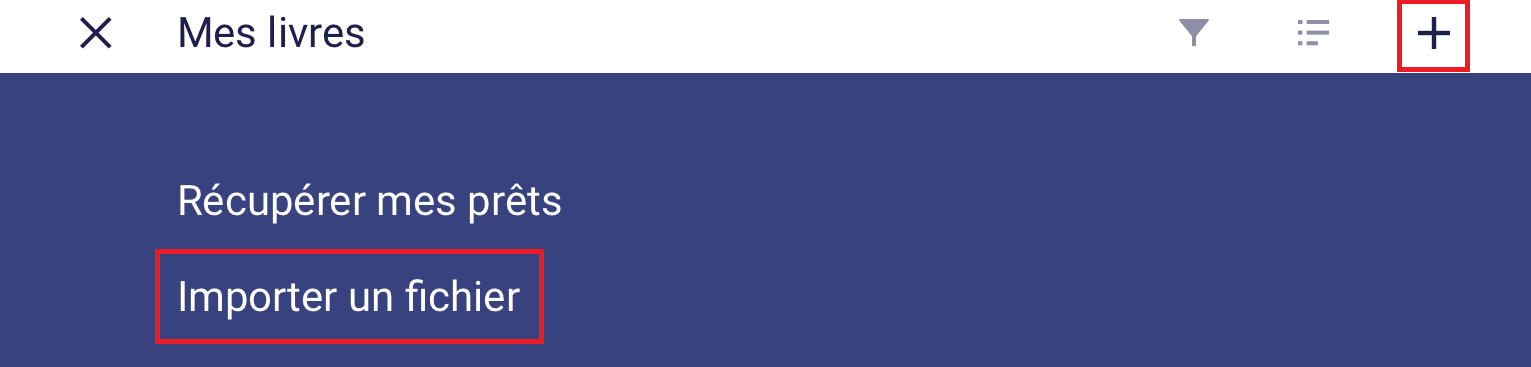
3. Cliquez sur le fichier à importer. Baobab télécharge les informations de votre livre, que vous devez voir apparaître dans la rubrique « Mes livres ».
Restituer le livre empruntéVous pouvez faire un retour anticipé depuis votre compte JuMEL ou directement dans Baobab.
1. Ouvrez le livre que vous souhaitez rendre et cliquez sur la couverture pour faire apparaître l'onglet "i" (Informations) en haut à gauche.
Vous avez depuis la rubrique « Mes livres » directement accès au bouton "Informations" lorsque vous faites un appui prolongé sur la couverture du livre.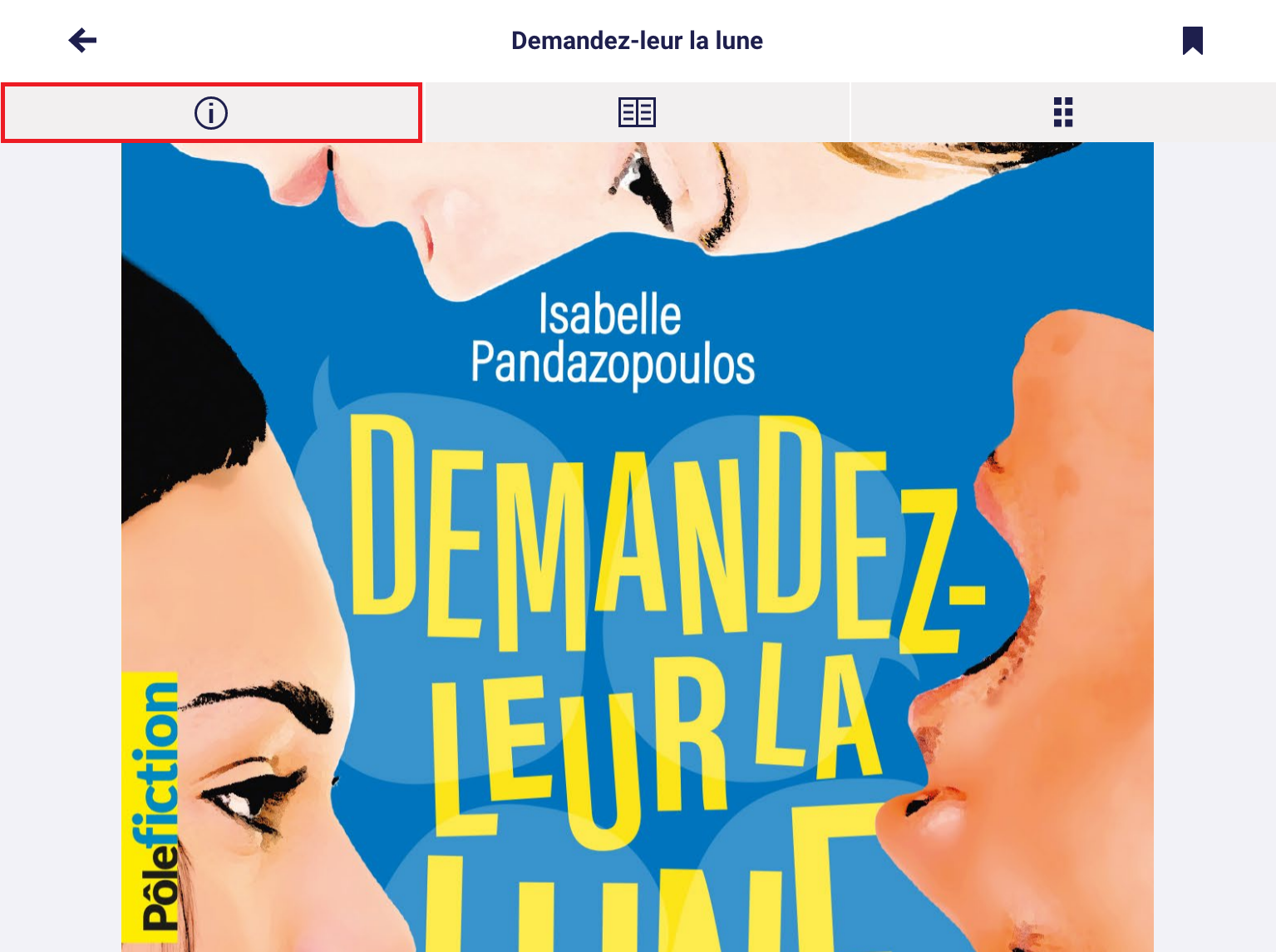
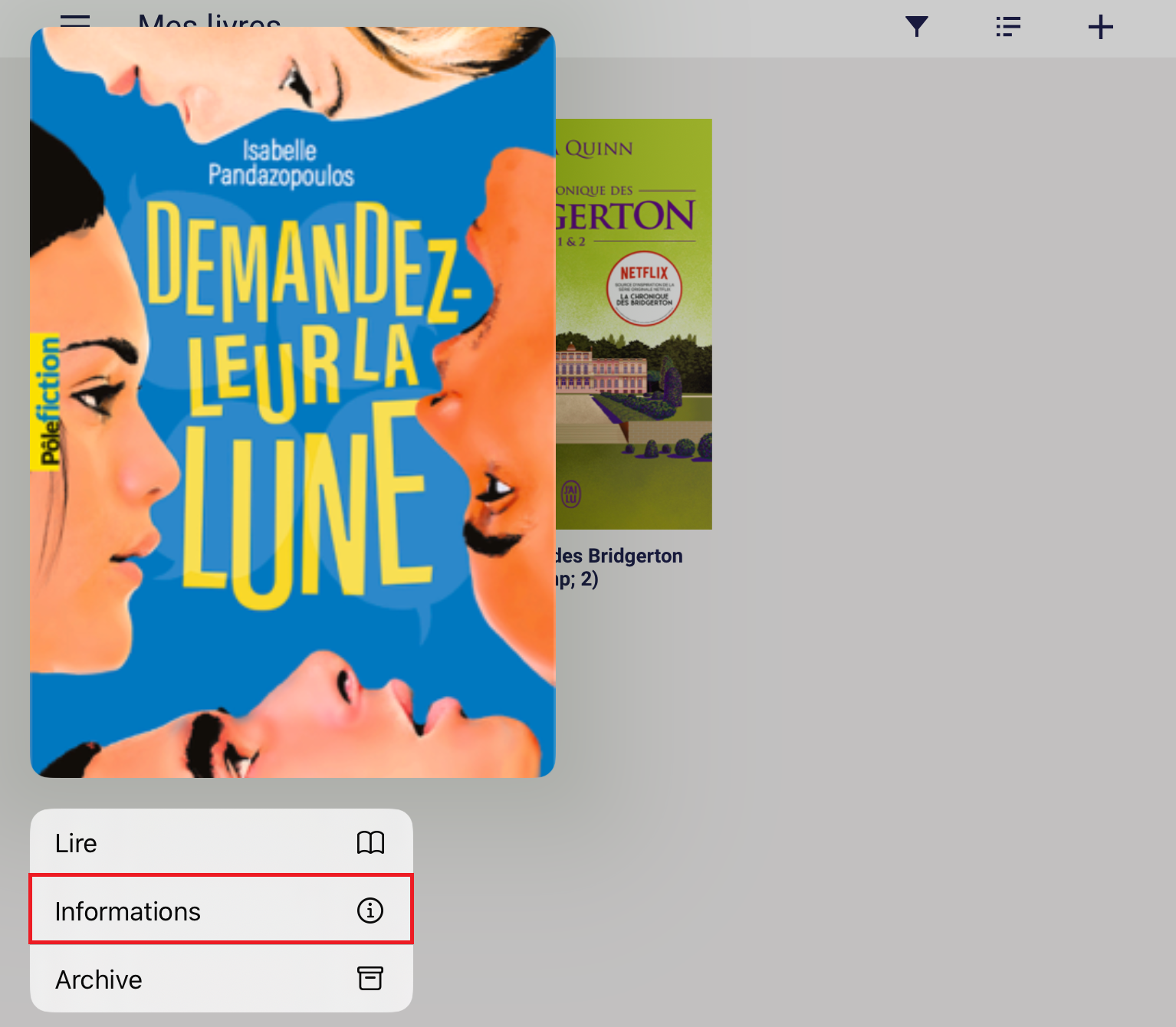
2. Cliquez sur « Restituer maintenant » puis confirmez la restitution en cliquant sur « Restituer la publication ».
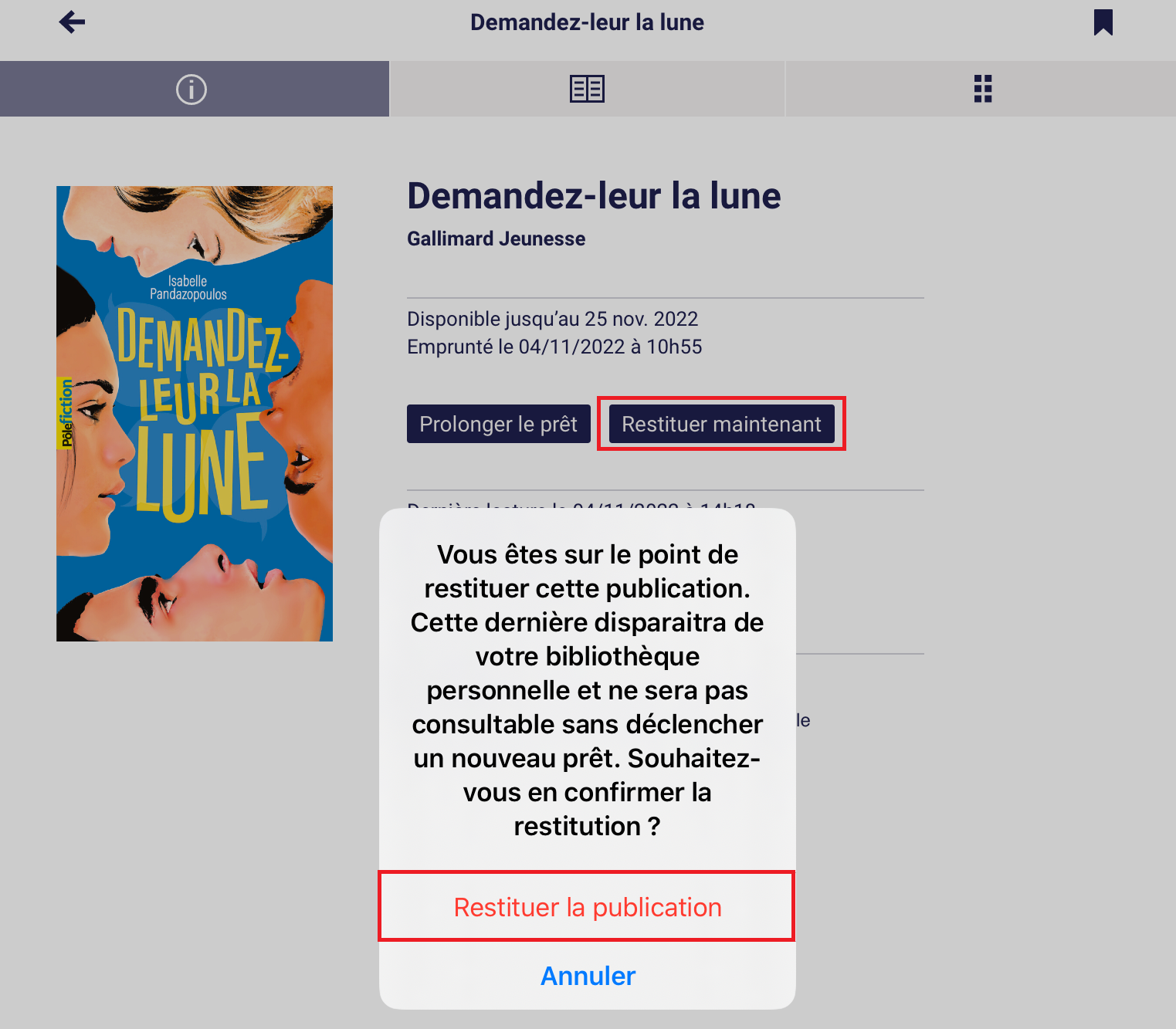
Voir la liste de ses prêts numériques dans JuMEL
- Tant que le livre est dans votre liste de prêts, vous pouvez toujours le télécharger à nouveau en cliquant sur « Télécharger le prêt numérique ».
- Pour certains livres, vous avez l'option « Prolonger ce prêt », qui vous donne 21 jours supplémentaires.
- Vous avez l'option « Retourner le prêt numérique » pour faire un retour anticipé (sauf pour les livres numériques empruntés avec le logiciel Adobe Digital Editions).
1. Sur le site JuMEL, cliquez sur « Mon compte ».

2. Cliquez sur « Mes prêts numériques ».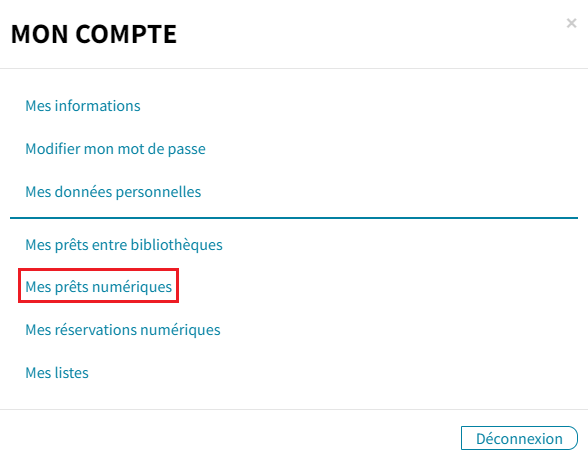
3. Vous avez la liste de vos prêts numériques avec leur date de retour.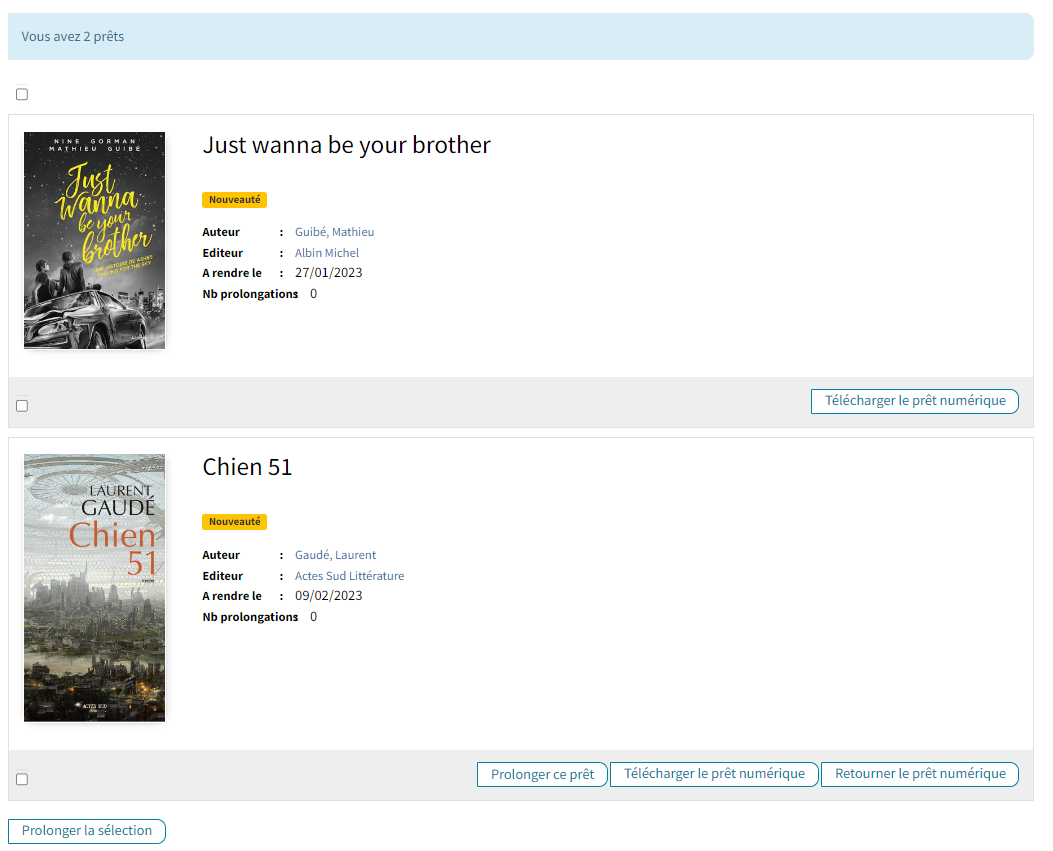
Aldiko Next
-

Installer Aldiko Next
1. Cherchez dans le « Store » correspondant à votre type de tablette/smartphone (IOS ou Android) l'application Aldiko Next.2. Cliquez sur « Installer » puis sur « Ouvrir ».
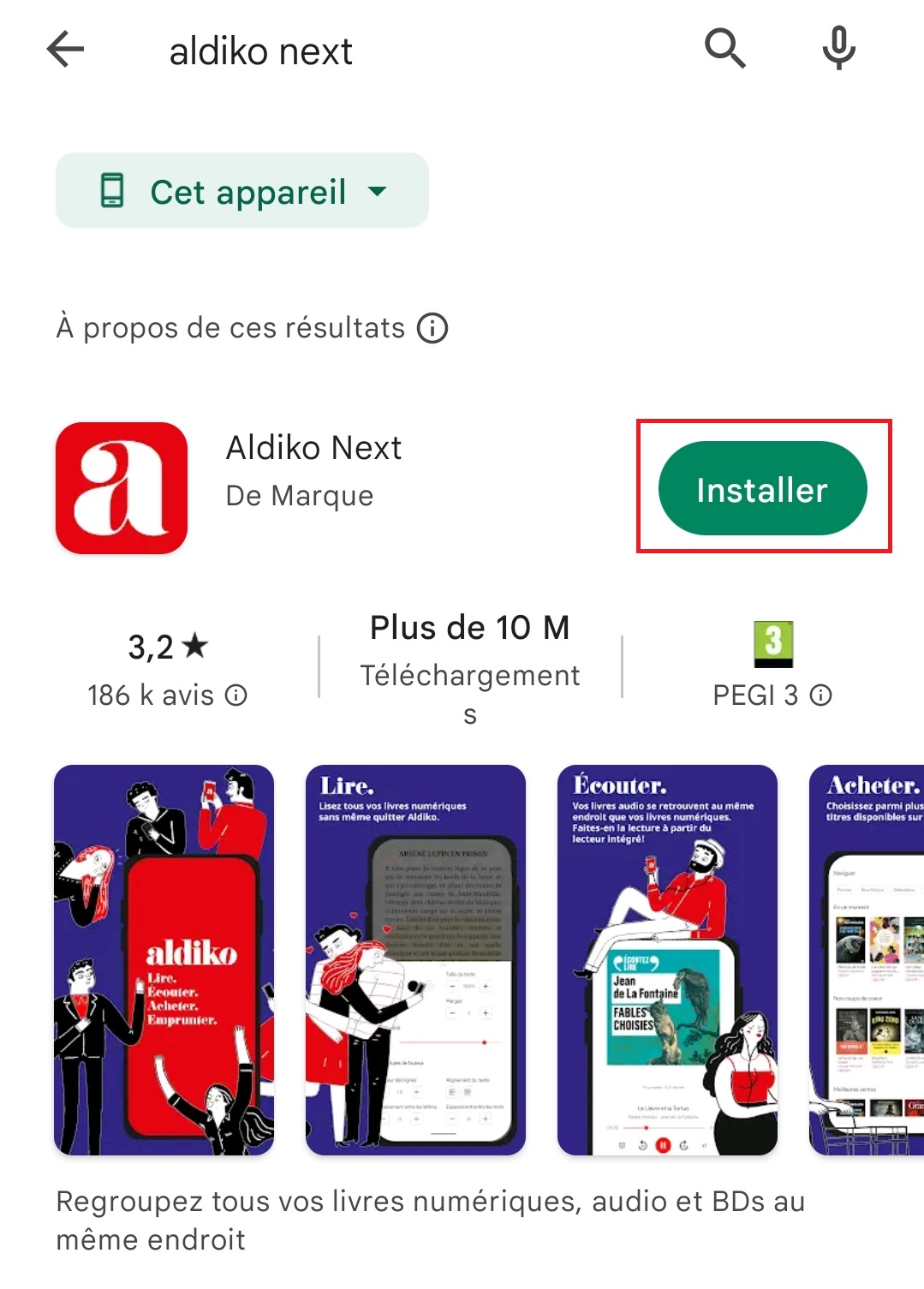
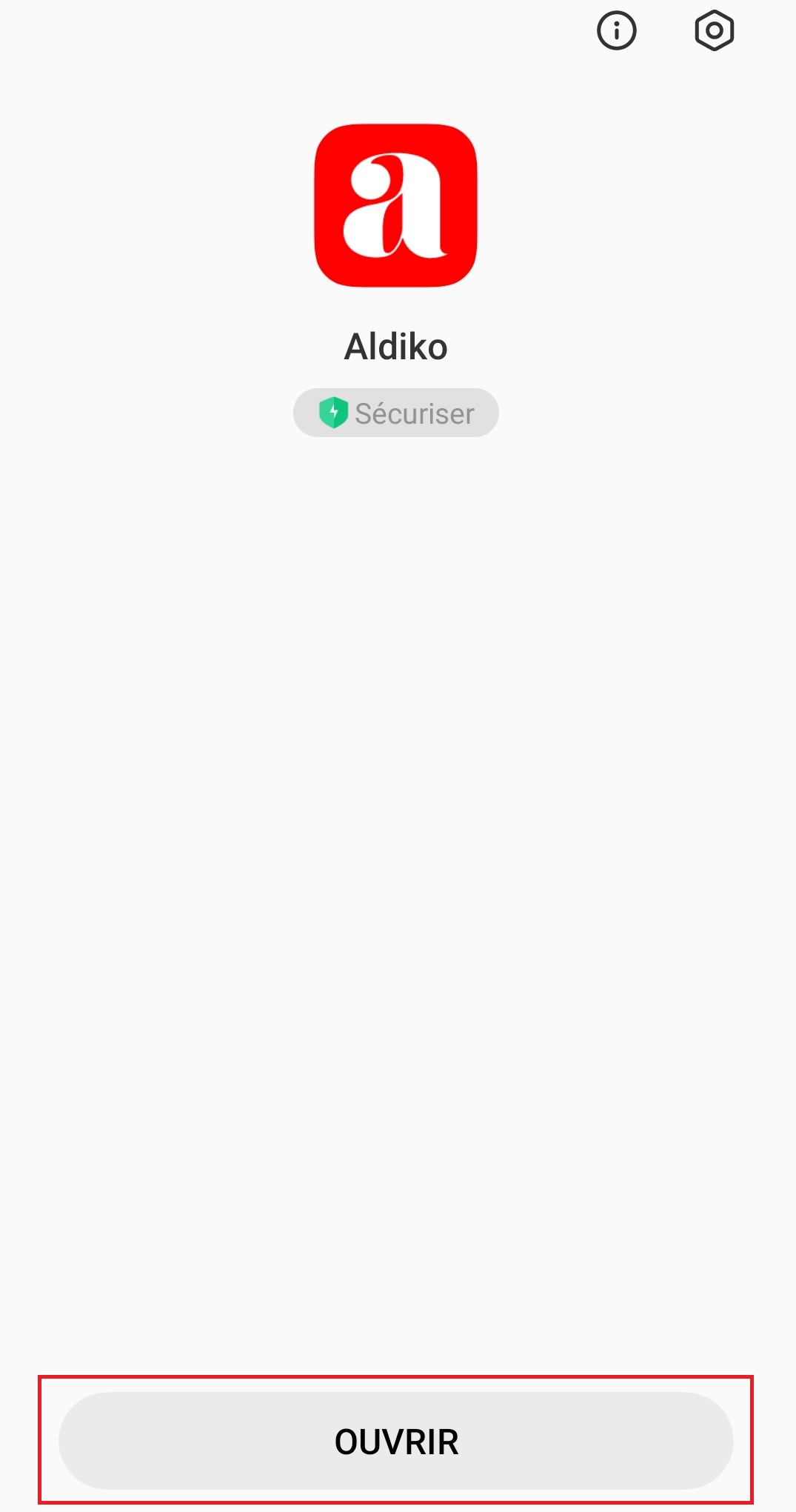
3. Acceptez les conditions d'utilisation.
4. Si vous avez un compte Feedbooks, vous pouvez vous connecter pour avoir accès à tous vos achats.
⚠ Il n'est pas nécessaire de se créer un compte pour lire un livre emprunté dans Aldiko Next. Dans ce cas, cliquez sur « Passer ».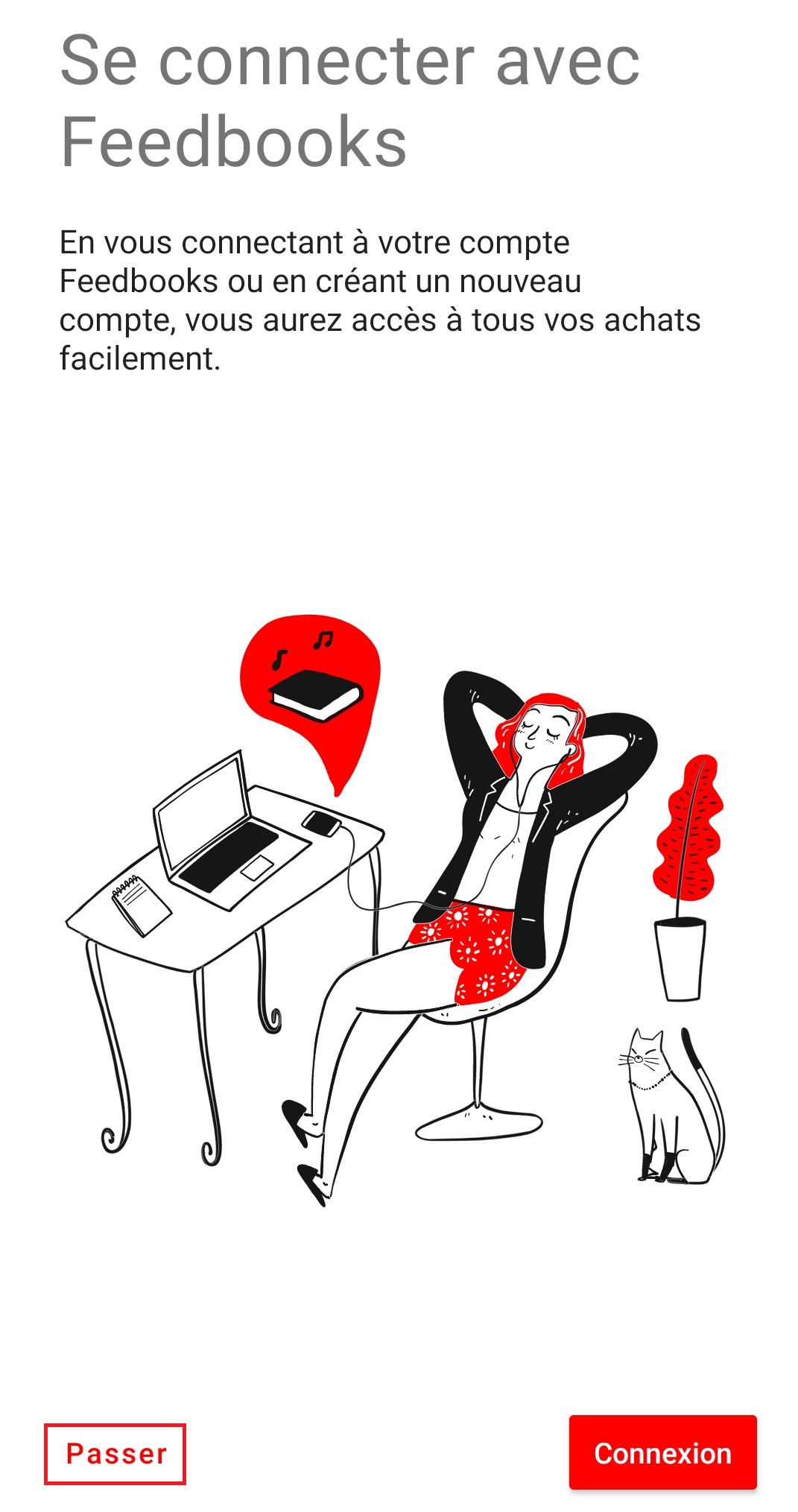
5. L'application vous propose d'ajouter une bibliothèque, cliquez sur « Passer ».

Rechercher un livre numérique1. Pour rechercher un livre numérique dans le catalogue, vous pouvez utiliser la barre de recherche en haut de la page d’accueil. Sélectionnez « Dans les livres numériques uniquement » dans le menu déroulant et tapez votre requête avant de lancer la recherche en cliquant sur la loupe.
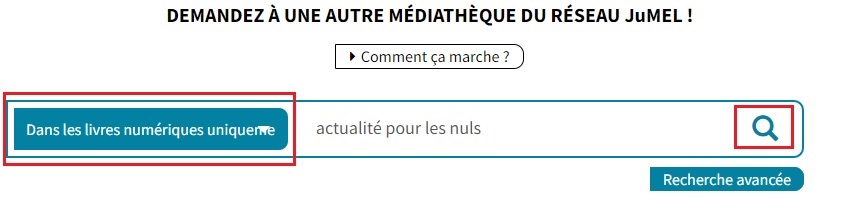
2. Si vous n'avez pas d'idée précise, vous pouvez simplement cliquer sur « Voir tous les livres numériques » dans la partie « Livres numériques » de la page d’accueil.
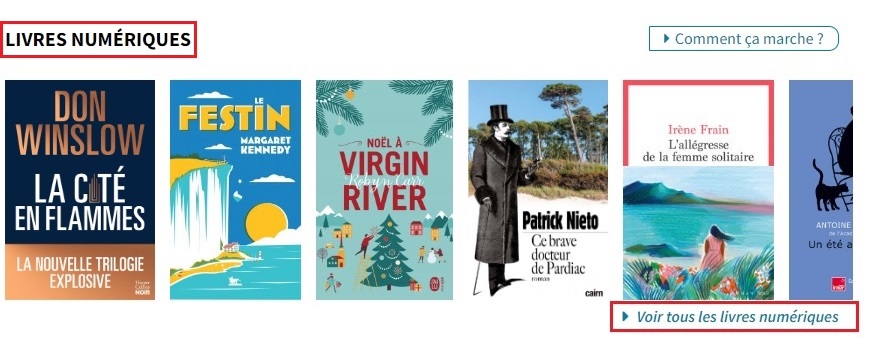
Emprunter un livre numérique1. Lorsque vous avez trouvé le livre qui vous intéresse, cliquez sur « Emprunter ». Si le livre n'est pas disponible (maximum de prêts simultanés déjà atteint), le bouton « Emprunter » sera remplacé par un bouton « Réserver ».
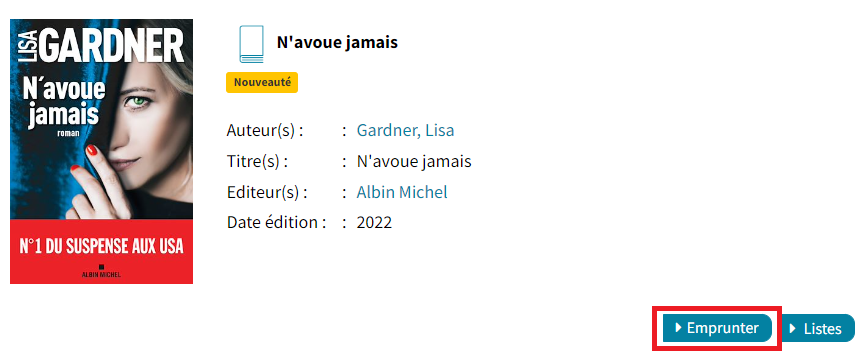
2. Indiquez ensuite votre application de lecture (Aldiko Next) puis choisissez un mot de passe (celui que vous voulez, pas d'impératif de longueur ou de caractères spéciaux). Tapez aussi un indice qui s'affichera plus tard pour vous aider à retrouver le mot de passe. Vous pouvez alors cliquer sur « Emprunter ».
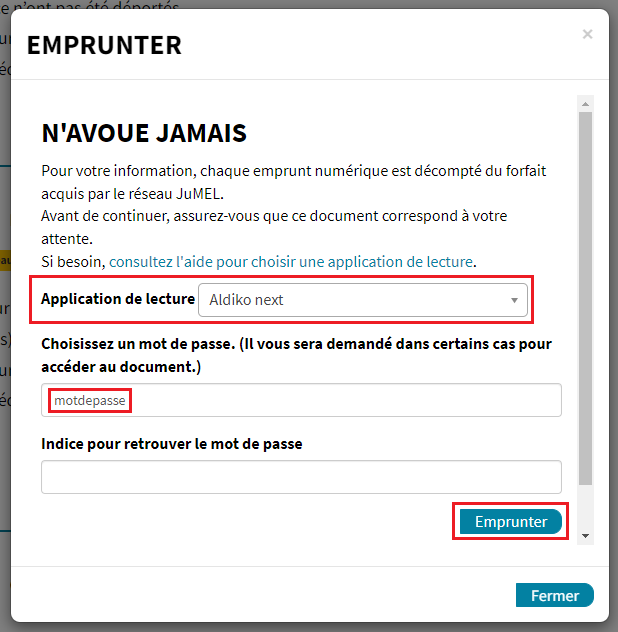
Télécharger le livre emprunté1. Cliquez sur le lien de téléchargement qui vous est proposé lorsque vous empruntez votre livre sur JuMEL.
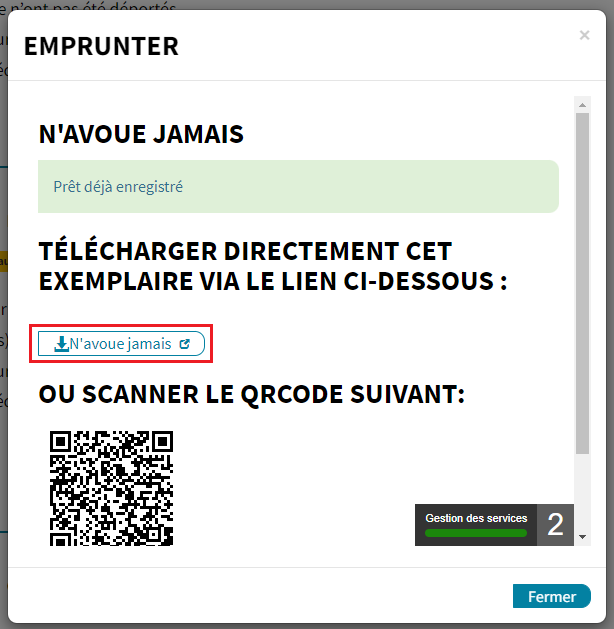
2. Ouvrez l'application Aldiko Next, puis dans « Réglages » choisissez « Importer des fichiers ». Vous trouverez le fichier téléchargé précédemment dans le dossier « Téléchargements » sur votre tablette/smartphone.
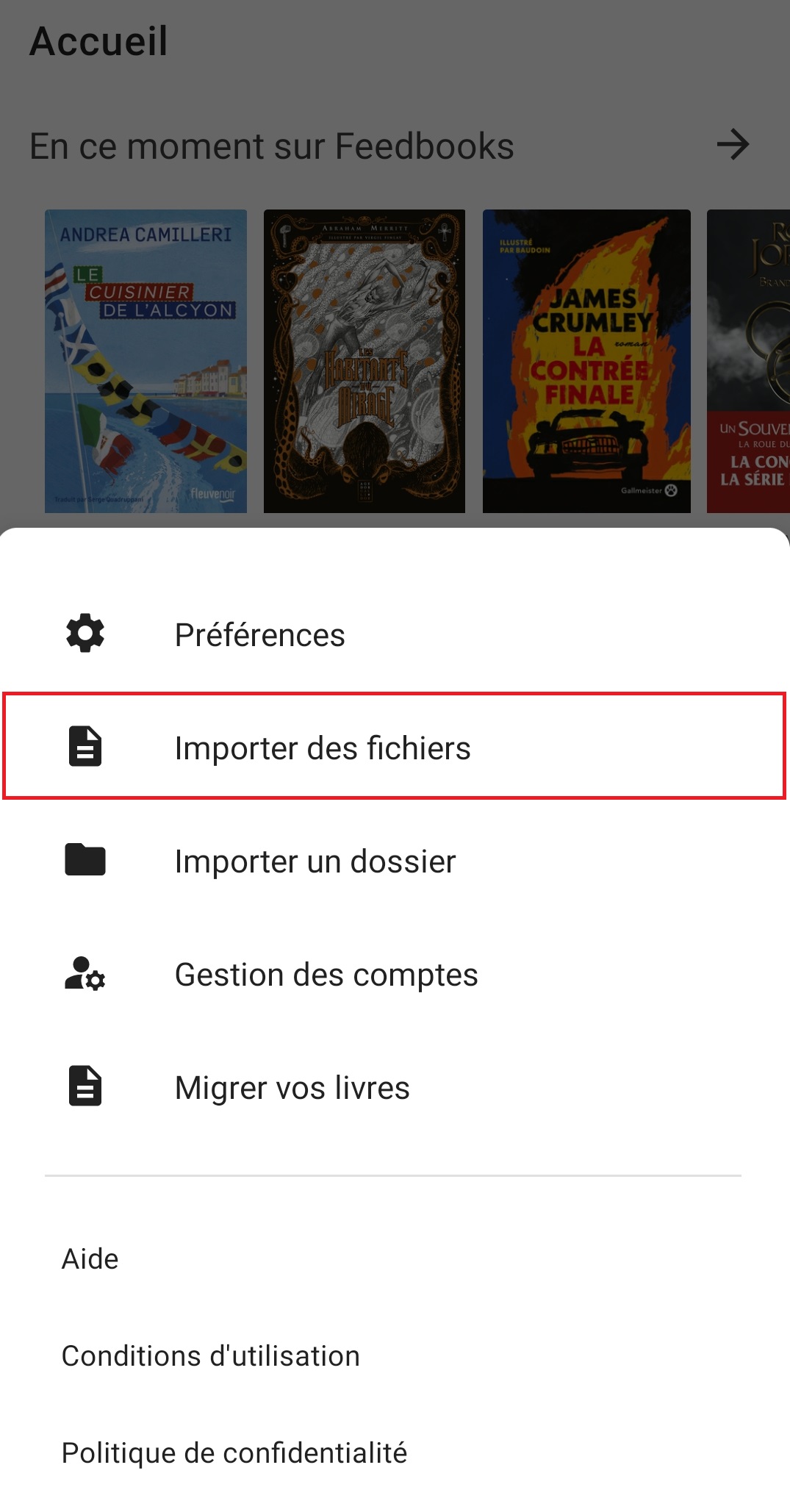
3. Cliquez sur le fichier à importer et entrez le mot de passe que vous avez choisi au moment de l’emprunt.
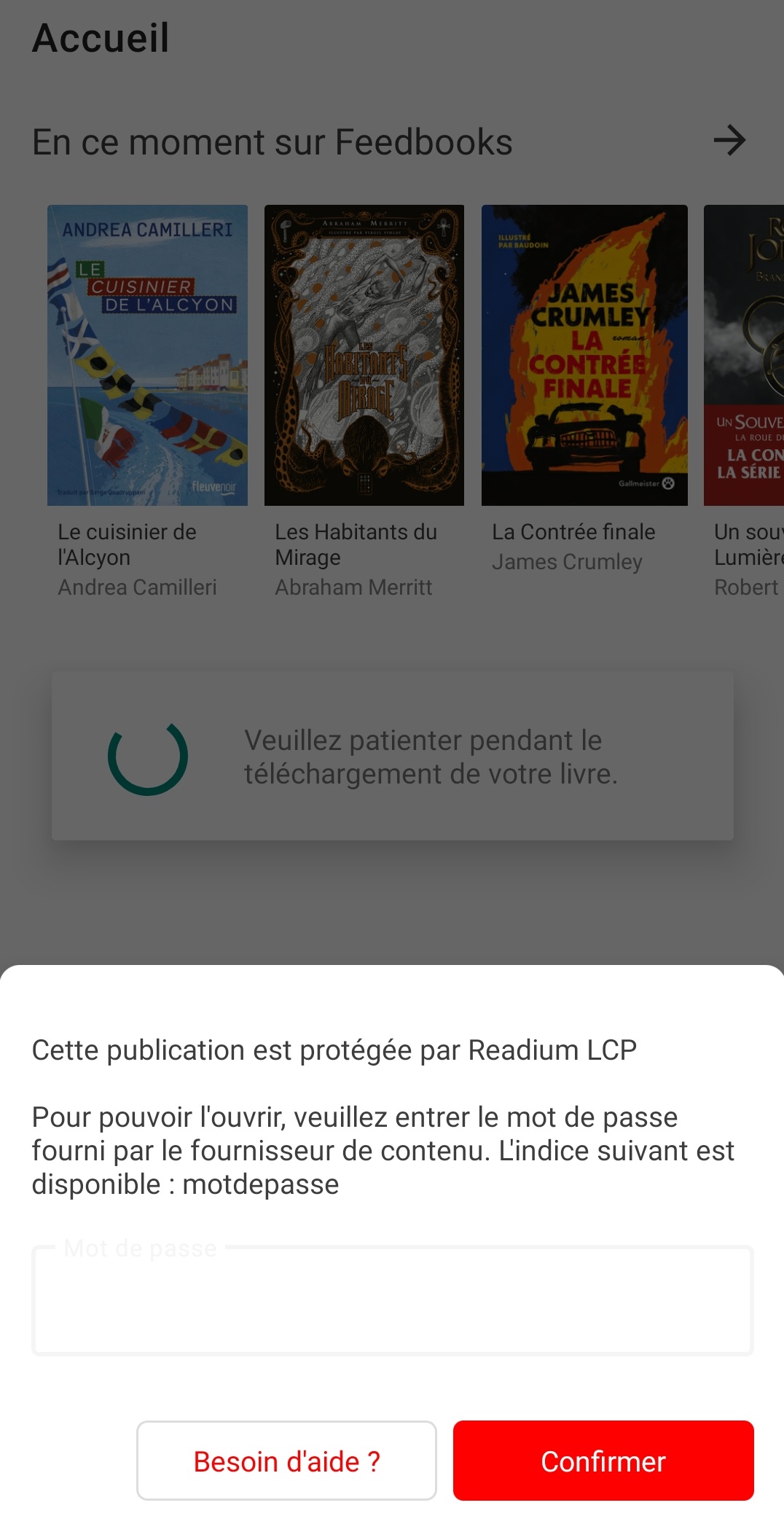
4. Vous pouvez accéder aux livres que vous avez empruntés en vous rendant dans la section « Accueil » ou « Mes livres » de l'application.
Restituer le livre empruntéVous pouvez faire un retour anticipé depuis votre compte JuMEL ou directement dans Aldiko Next.
1. Appuyez longuement sur l'image de couverture du livre que vous voulez retourner jusqu'à l'apparition d'une fenêtre.
2. Cliquez sur « Rendre » puis confirmez la restitution en cliquant sur « Rendre ».
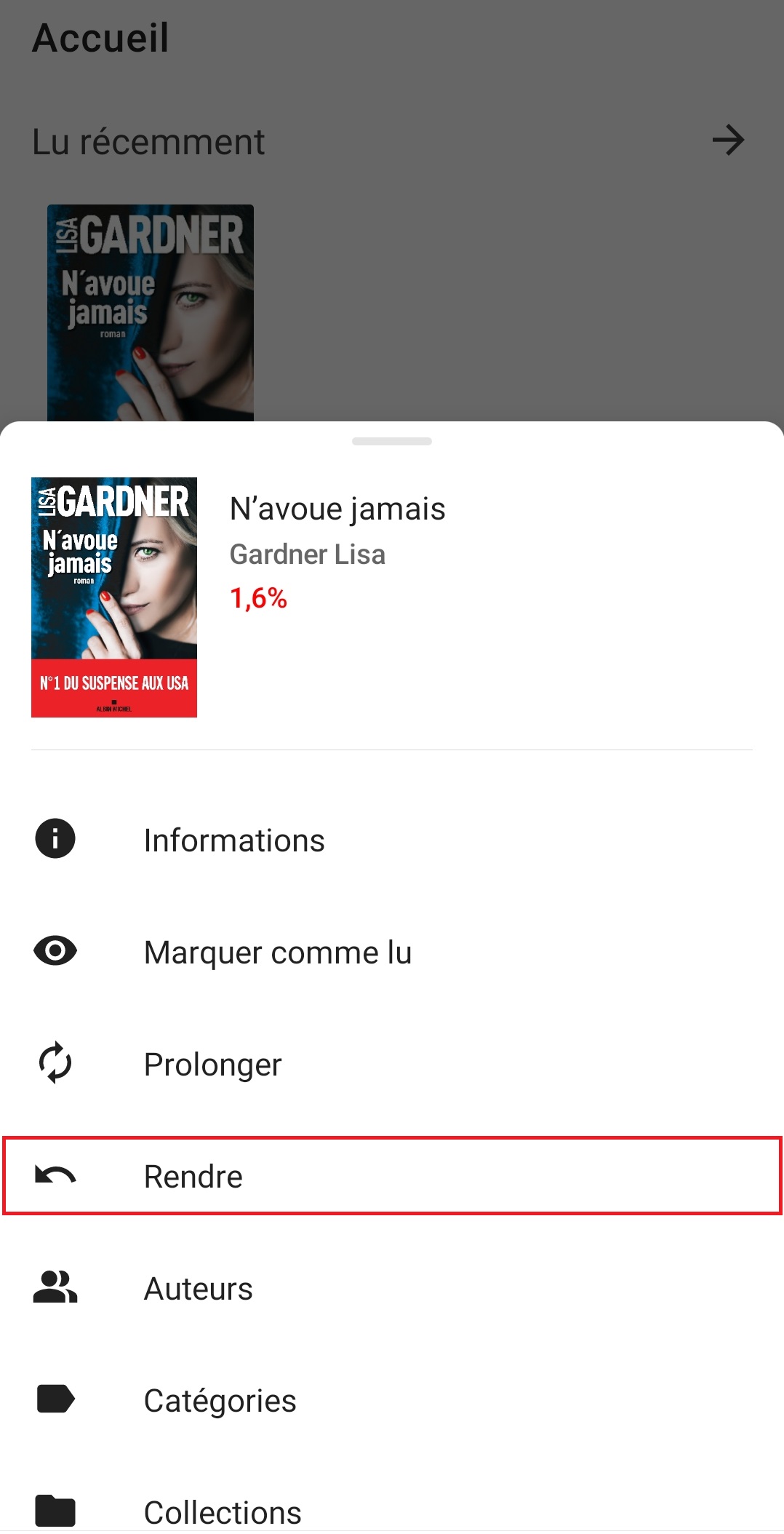
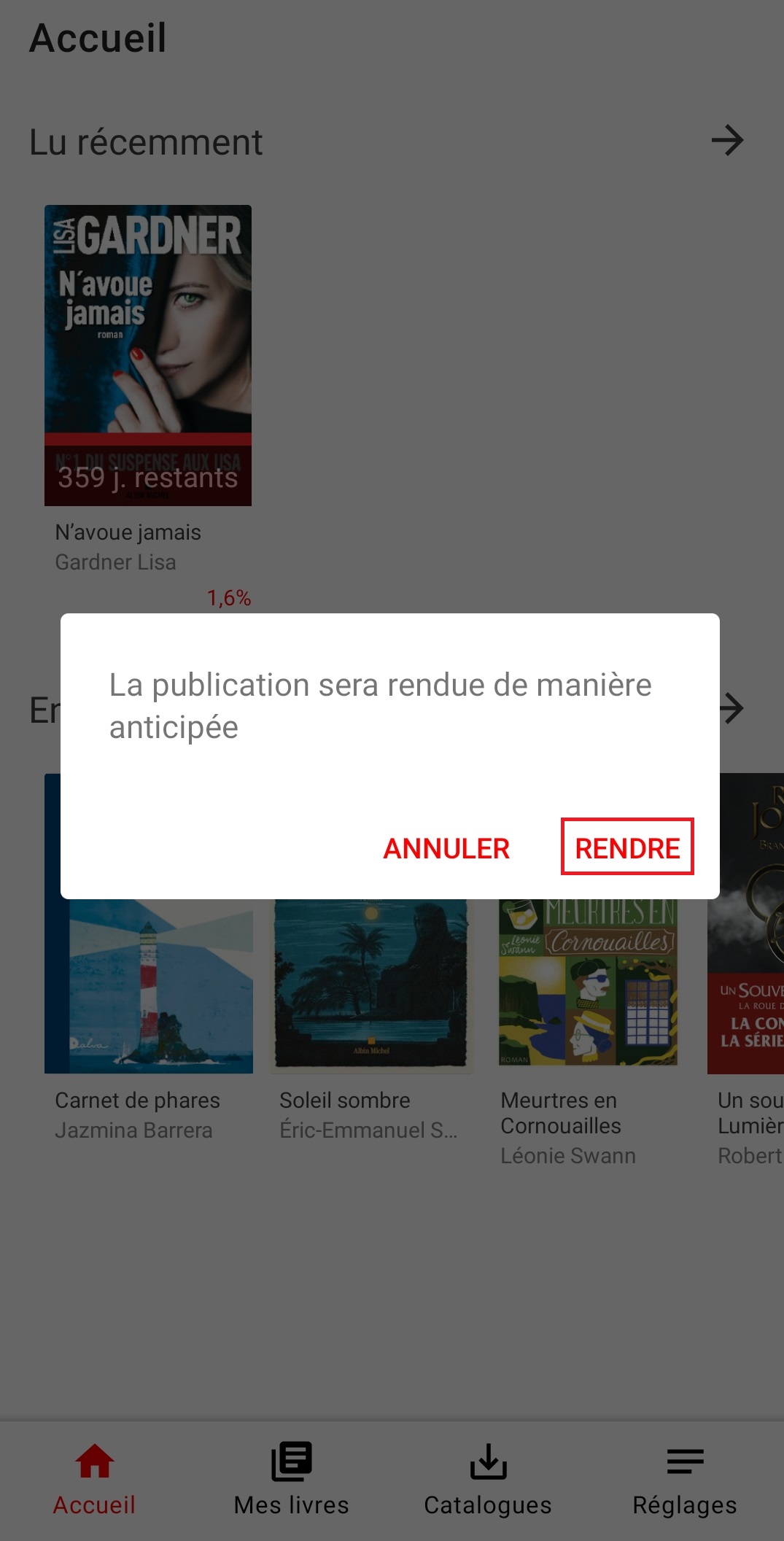
Voir la liste de ses prêts numériques dans JuMEL
- Tant que le livre est dans votre liste de prêts, vous pouvez toujours le télécharger à nouveau en cliquant sur « Télécharger le prêt numérique ».
- Pour certains livres, vous avez l'option « Prolonger ce prêt », qui vous donne 21 jours supplémentaires;
- Vous avez l'option « Retourner le prêt numérique » pour faire un retour anticipé (sauf pour les livres numériques empruntés avec le logiciel Adobe Digital Editions).
1. Sur le site JuMEL, cliquez sur « Mon compte ».

2. Cliquez sur « Mes prêts numériques ».
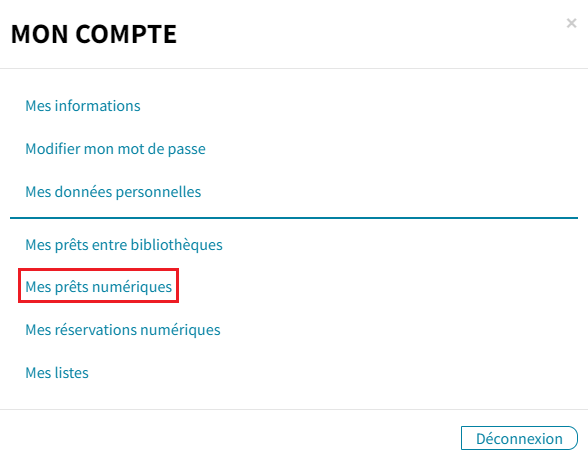
3. Vous avez la liste de vos prêts numériques avec leur date de retour.